米家APP是小米官方出品的智能家居产品管理软件,支持小米旗下的多种智能数码电子产品、家用电器,如路由器、蓝牙温度计、智能音箱、网络摄像头等等。界面设计简洁直观,每个人都能轻松使用,一站式管理智能设备,为生活带来更多便利。有需要的朋友不容错过,快来下载米家APP使用吧。
米家APP亮点
l 联动操控,轻松易用小白用户都能快速掌握的智能设备连接和操作,智能设备间可以互联互通
l 个性定制,随你喜好按照自己的使用习惯,设置个性化的智能场景
l 设备分享,乐趣传递把设备分享给家人朋友,共同感受科技乐趣
l 米家商城,精品优选精品爆品尽在米家商城,严格筛选给你品质生活
l 小米众筹,新品速递小米旗下精品众筹平台,甄选具有科技范和性价比的极客单品
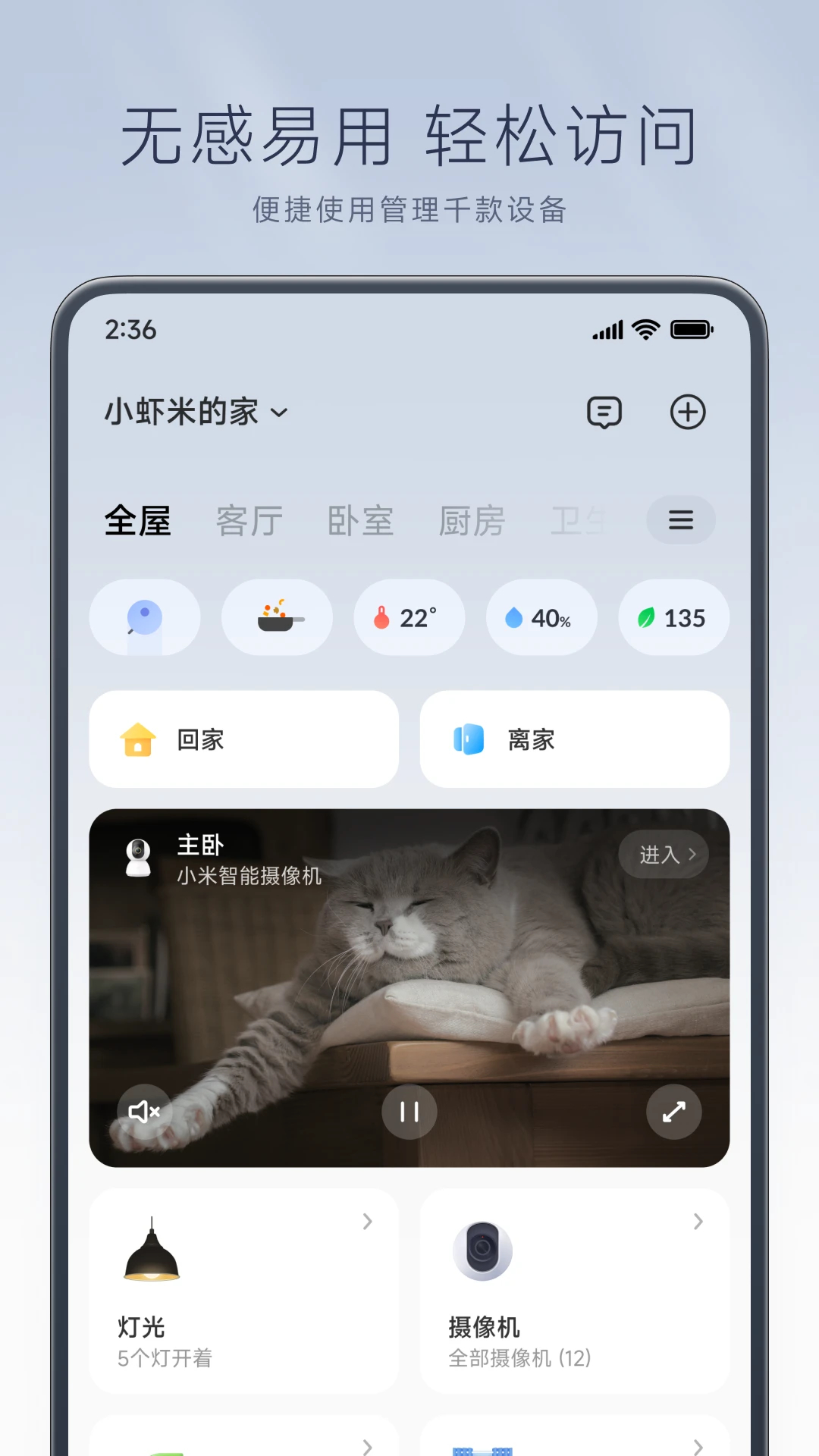
米家APP优势
# 米家不仅让你的家更智能,也让你的生活更便捷。
# 通过智能场景,你可以让家中的设备自动执行各种任务,让生活变得更加高效有序。
# 想要在回家的路上,提前打开空调,营造一个凉爽舒适的环境?米家帮你搞定!
# 想要在晚上10点,自动关闭家中的灯,营造一个安静舒适的睡眠环境?米家也能满足你!
# 有了米家,你就有了一个全能的助手,让生活变得更加简单省心。
# 科技点亮生活,智能照进未来。
# 让米家陪伴你的每一天,让智能科技点亮你的家。
# 无论是清晨还是夜晚,无论是在家还是在外,打开米家,一个全新的智能世界就在你眼前。
# 愿你在这片智能天地中,尽情探索,尽情创造,让生活更加美好而动人。
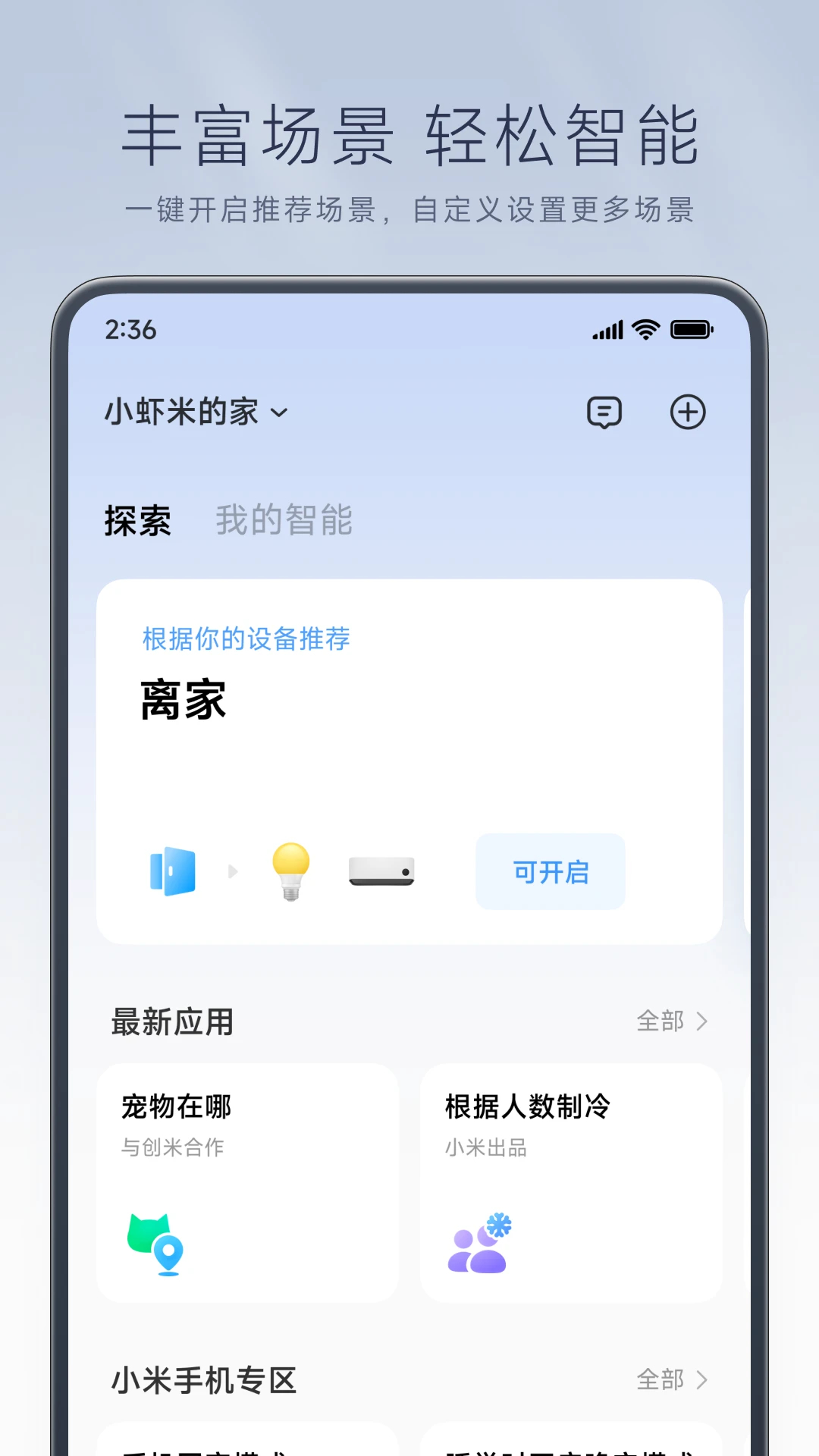
米家APP功能
【设备连接】在米家,连接智能设备就是so easy!智能灯泡、智能插座、智能门锁……只要是支持米家的设备,通通都能一键连接,从此告别繁琐的配置,迎接便捷的智能生活!
【远程操控】有了米家,即使你不在家,也能掌控家中大小事务!通过手机APP,随时随地查看家中摄像头,远程开关灯光电器,让你随时随地都能守护家的安全与舒适!
【场景定制】米家最强大的功能之一,就是智能场景!你可以根据自己的生活习惯,定制个性化场景,如"回家模式"、"睡眠模式"等,一键触发,让家中设备自动执行任务,生活从此变得更加智能便捷!
【语音控制】在米家,你可以通过小爱同学语音助手,实现声控家电的梦想!不用动手,只需说一句"小爱同学,打开客厅灯",灯光就会亮起。是不是很酷?有了语音控制,智能家居从未如此简单!
【安全防护】米家不仅带来便利,更为你的家增添一份安全。通过烟雾报警器、燃气报警器、智能摄像头等设备,米家时刻守护你的家,让你出门在外也能安心无忧。有了米家,就有了24小时不间断的安全卫士!
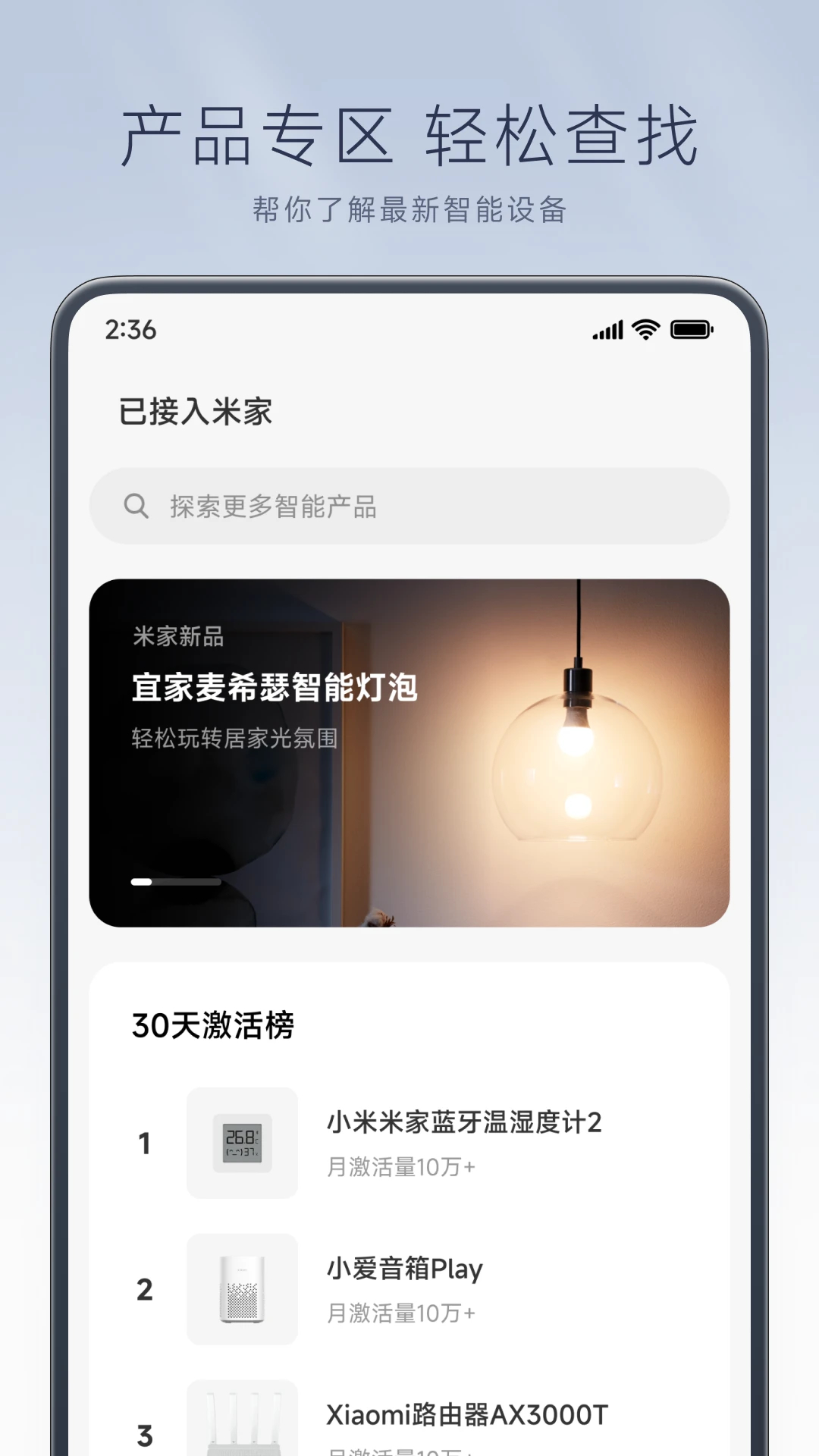
常见问题
1. 如何添加智能设备?
第一步,打开米家APP,在首页点击右上角的"+"号,选择"添加设备"。第二步,根据设备类型选择对应的品类,如"照明"、"电器"等。第三步,确保设备处于待连接状态,按照APP的引导步骤操作,如长按设备按钮等。第四步,APP会自动搜索附近的设备,找到你的设备后选择并点击,输入WiFi密码进行连接。第五步,连接成功后,你可以为设备命名,并选择放入对应的房间,方便后续管理和控制。
2. 如何创建智能场景?
第一步,在米家APP首页,点击右下角的"智能"图标,进入智能场景页面。第二步,点击页面右上角的"+"号,选择"添加场景"。第三步,为你的场景起一个名字,如"回家模式"、"晚安模式"等。第四步,点击"添加任务",选择你要执行的设备和操作,如"打开客厅灯"、"关闭窗帘"等。第五步,设置场景的触发条件,如特定时间、设备状态变化或语音命令等。完成后保存,你的智能场景就创建成功了。
3. 如何设置家庭成员权限?
第一步,在米家APP首页,点击右下角的"我的"图标,进入个人中心页面。第二步,点击"家庭成员"选项,进入家庭成员管理页面。第三步,点击右上角的"+"号,选择"邀请成员"。第四步,输入你要邀请的家庭成员的小米账号,并选择ta的家庭角色,如"管理员"或"普通成员"。第五步,被邀请人接受邀请后,就会出现在家庭成员列表中。你可以点击每个成员,设置ta对家庭设备的操作权限。
4. 如何查看设备历史记录?
第一步,在米家APP首页,点击要查看的设备,进入设备控制页面。第二步,点击右上角的"..."图标,选择"历史记录"选项。第三步,在历史记录页面,你可以看到该设备的操作记录,包括操作时间、操作类型、操作人等信息。第四步,你可以选择要查看的时间范围,如最近一天、最近一周等。第五步,如果你要导出历史记录,可以点击右上角的"分享"图标,选择导出方式,如发送邮件、保存到手机等。
5. 如何设置自动化任务?
第一步,在米家APP首页,点击右下角的"智能"图标,进入智能场景页面。第二步,点击某个场景,进入场景编辑页面。第三步,点击"添加任务",选择"自动化"选项。第四步,选择触发条件,如特定时间、设备状态变化、天气变化等。然后选择要执行的设备和操作。第五步,根据需要,可以设置多个触发条件和执行任务,形成一个完整的自动化流程。完成后保存,你的自动化任务就设置成功了,家电设备就会根据条件自动执行任务。
6. 如何连接第三方智能设备?
第一步,打开米家APP,在首页点击右上角的"+"号,选择"添加设备"。第二步,点击页面右上角的"..."图标,选择"添加其他品牌设备"。第三步,在品牌列表中找到你要连接的设备品牌,点击进入。第四步,根据设备说明书,将设备调至连接状态,然后在米家APP中点击"下一步"。第五步,米家会自动搜索附近的设备,找到后选择并连接。如果搜索不到,可能需要手动输入设备信息,如MAC地址等。连接成功后,就可以在米家中控制和管理第三方设备了。
上一篇:二驴下载器(使用教程)
下一篇:最后一页
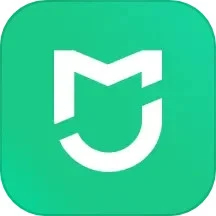


 飞卢小说免费小说
飞卢小说免费小说 快手极速版2023最新版本
快手极速版2023最新版本 抖音直播伴侣APP
抖音直播伴侣APP 白马地图
白马地图 百度地图APP
百度地图APP 大神P图破解版
大神P图破解版 花间直播APP
花间直播APP 八门神器最新版
八门神器最新版 积目交友软件
积目交友软件 美颜相机去广告VIP破解版
美颜相机去广告VIP破解版 谷歌相机APP
谷歌相机APP 工程测量大师APP
工程测量大师APP Xposed框架中文版
Xposed框架中文版 分身有术Pro
分身有术Pro WPS Pro专业版
WPS Pro专业版